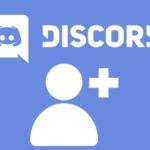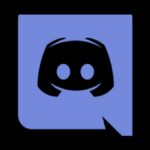En este breve pero eficiente artículo, explicamos rápida y fácilmente los pasos necesarios para poner Autotune en Discord, sin demasiado complicaciones y pérdidas de tiempo.
Está de más decir que un buen número de usuarios disfruta de las aplicaciones de cambio de voz que les permite usar filtros y cambiar sus voces con tan sólo dar algunos clics en la aplicación de turno. Además que estas aplicaciones permiten cambiar la voz en tiempo real.
Gracias a estos filtros, los usuarios pueden sonar como si fueran adultos, niños, personas rudas o incluso de otros géneros, brindando una gran cantidad de variadas opciones. Por eso, es muy probable que muchos usuarios quieren aprender a cómo poner Autotune en Discord, y así disfrutar de todas las opciones que ofrecen esta herramienta.
Un detalle importante que debemos considerar es que gracias a Autotune en Discord, los usuarios tienen libertad para disfrutar y experimentar con más de 80 filtros de voz diferentes, lo que, sin duda, ofrece una amplia cantidad de opciones.
Gracias a los distintos modelos de voz, es muy fácil hacer reir a los miembros de tu servidor de Discord y aumentar la interactividad, como en el caso de las graciosas voz de titán o ardilla. Por otro lado, también tenemos la oportunidad de convertirnos en una estrella de rock, utilizando efectos de voz como Magic Chords, Lil´Mod, entre muchas otras opciones que tenemos disponibles.
También debemos enfatizar el hecho de que Autotune no solo funciona en Disocrd, sino que también funciona con otros programas para Windows, como Skype, Teamspeak, Twitch, OBS, incluidos otros programas para mantener una comunicación sin problemas.
Recuerde que Voicemod también es una herramienta completamente gratuita, por lo que no es sorprendente que cuente con un buen número de usuarios. Además, debemos tener en cuenta que es compatible con las versiones de Windows (al menos las más modernas), y posee compatibilidad integrada con juegos como League of Legends, Fornite, entre otros.
Recomendación: ¿Por qué Discord no reconoce mi micrófono? ¡Aquí tienes la solución!
Pasos para usar VoiceMod y AutoTune en Discord.
De hecho, los pasos que debes seguir para poder configurar estas herramientas son sencillos, por lo que no tienes que complicarte demasiado para disfrutar de estas herramientas divertidas:
- Lo primero que debe hacer para comenzar con el proceso de configuración es iniciar Voicemod Voice Changer.
- Ahora tenemos que descargar Discord, instalarla e iniciar sesión (crearse una cuenta si no tienes).
- En la parte inferior izquierda encontrarás información sobre tu usuario. Ahora tiene que ir a la sección de Ajustes de Usuario.
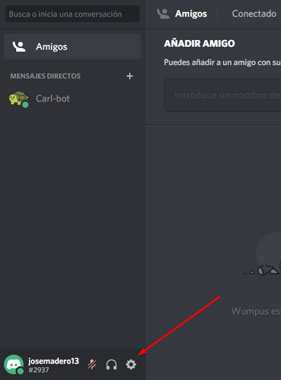
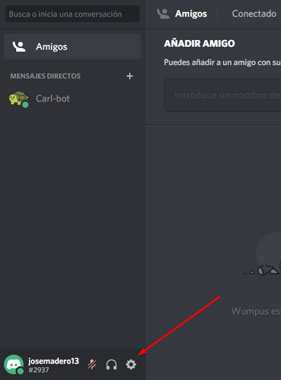
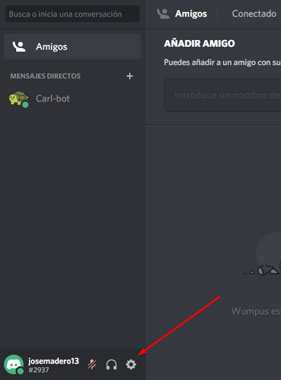
- Luego, haz clic en la sección «Voz y Video«.
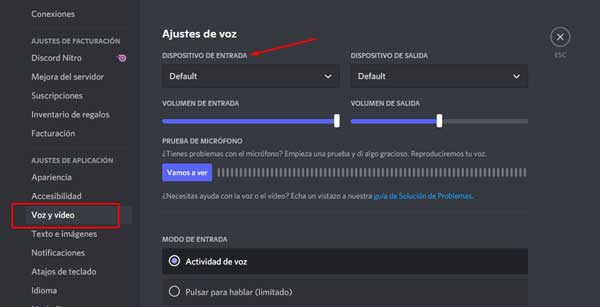
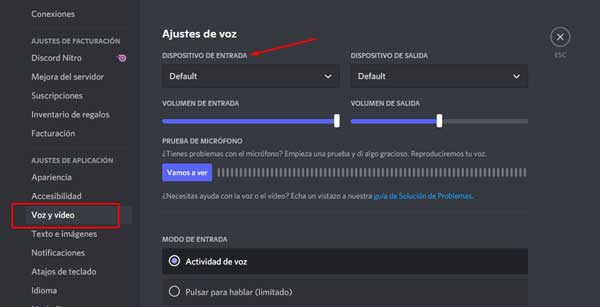
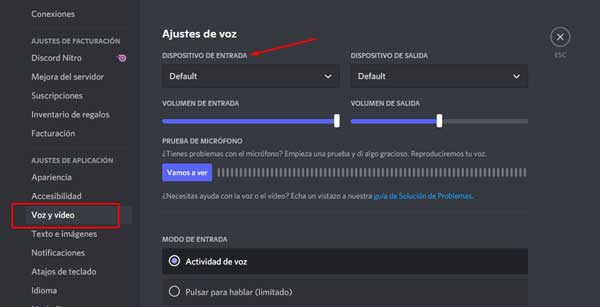
- Ahora tienes que desplegar la lista de “Dispositivos de Entrada” y luego tienes que seleccionar la opción “Micrófono (Dispositivo de Audio Virtual Voicemod (WMD))”.
- En caso de que notes que el volumen aumenta y baja de forma constante, la solución es desmarcar la opción “Cancelación Eco y Supresión de Ruido” dentro de Ajustes en Discord.
- Para finalizar solo tienes que presionar la tecla “Esc”.
Hecho, eso es todo lo que necesitas hacer para cambiar tu voz y utilizar correctamente Voicemod y Autotune en Discord.
Si quieres explorar Discord, te recomendamos los siguientes servidores para amantes de los videojuegos:
- Los 8 Mejores Servidores Discord de GTA V en Español
- Los 7 Mejores Servidores Discord de LoL
- Los 8 Mejores Servidores Discord de CS GO